Windows 10 está lleno de atajos de teclado para facilitar la vida de sus usuarios. Desde los atajos tradicionales hasta los menos famosos, aquí está nuestra lista de los mejores atajos.

Windows es el sistema operativo más conocido y más utilizado en el panorama de las tecnologías de la información, e incluso Windows 10 está instalado en casi el 50% de las computadoras del planeta. Desde sus primeras versiones, el SO de Microsoft ha ofrecido atajos de teclado para facilitar su uso y acelerar diversas acciones.
En las versiones de Windows, los atajos se han multiplicado, tanto que uno puede ahorrar una cantidad considerable de tiempo usando estas combinaciones de teclas, después de todo es el principio mismo de un atajo. Hemos enumerado los más útiles para usted, para aumentar su productividad en Windows 10.
Atajos de ventana
Windows 10 ha traído nuevas opciones para administrar sus ventanas y los atajos de teclado también se han beneficiado. Por lo tanto, es posible cambiar el tamaño de la visualización de una ventana, abrir nuevas pestañas y navegar entre ellas y muchas otras.
La mayoría de estos accesos directos se pueden utilizar en muchas herramientas, como un navegador de Internet, un software de procesamiento de texto o incluso el explorador de archivos.
- Windows + flecha izquierda : reduce la ventana a la mitad izquierda de la pantalla
- Windows + flecha correcta : reduce la ventana a la mitad derecha de la pantalla
- Windows + flecha hacia arriba : reduce la ventana a la mitad superior de la pantalla (+ el lado donde ya se había reducido)
- Windows + flecha hacia abajo : reducir la ventana a la mitad inferior de la pantalla (+ el lado donde ya se había reducido)
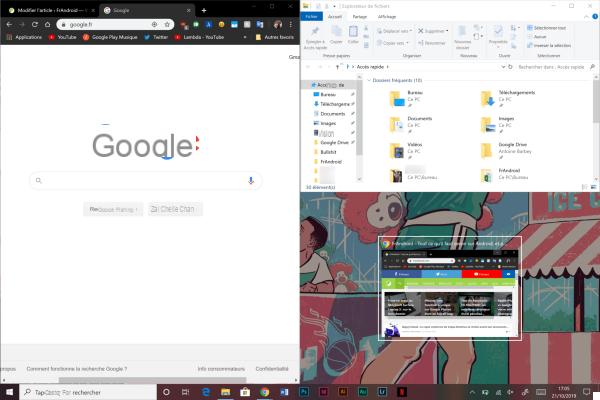
Windows incluso le ofrece una ventana adicional para llenar un espacio vacío potencial.
No olvidemos el atajo para pasar de una ventana a otra.
- otro + lengüeta : navegar entre ventanas
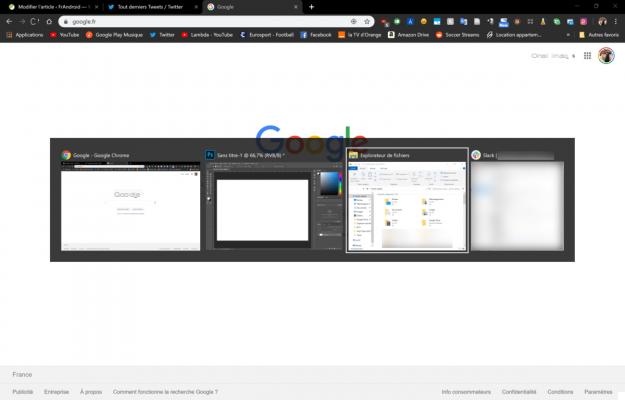
Se muestra un menú, simplemente haga clic en la pestaña para seleccionar la ventana derecha y luego suelte la tecla alt para que se abra en primer plano
- otro + Flecha izquierda : regreso
- otro + Flecha derecha : Próximo
- otro + F4 : cerrar una ventana
- F5 : actualizar una ventana
- Windows + E : explorador de archivos abierto
- Windows + M : minimizar la ventana al primer plano
- Windows + D : volver al escritorio / ocultar el escritorio
- Windows + , : vista previa de escritorio
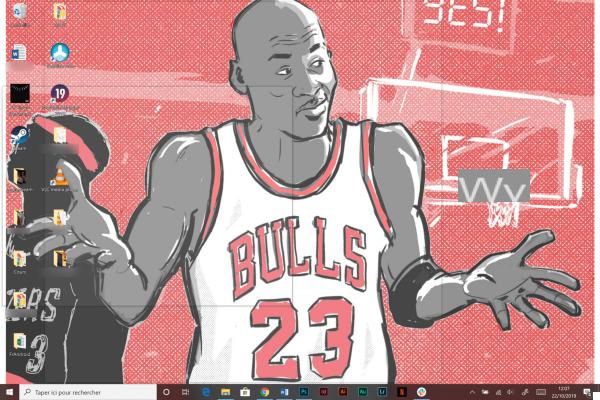
Windows hará que las ventanas sean transparentes para permitir que el escritorio se muestre siempre que presione el teclado
Atajos comunes
Para gestionar y modificar archivos, texto u otros documentos, muchos utilizarán la técnica del clic derecho + la manipulación a realizar. Sin embargo, Windows ofrece formas mucho más fáciles y rápidas de realizar algunas de estas tareas.
- Ctrl + C : copiadora
- Ctrl + V : Pegar
- Ctrl + X : cortar
- Ctrl + S : registro
- Ctrl + A : seleccionar todo
- Ctrl + Z : cancelar la acción anterior
- Ctrl + Y : rehaga la acción cancelada
- Ctrl + P : imprimir
- Borrar : Mover a la papelera
- Mayo + Borrar : eliminar un archivo sin pasar por la papelera de reciclaje
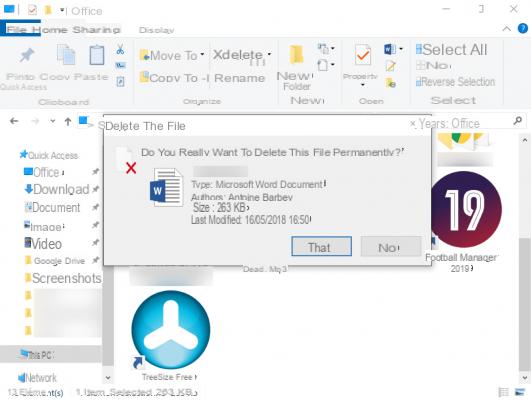
Para evitar una eliminación involuntaria, Windows aún le pedirá que confirme si desea eliminar permanentemente el archivo.
- F2 : cambiar el nombre del archivo seleccionado
- otro + F8 : muestra una contraseña
- Windows + espacio : Cambiar el idioma de entrada del teclado
- Windows + ; : abre el teclado emoji
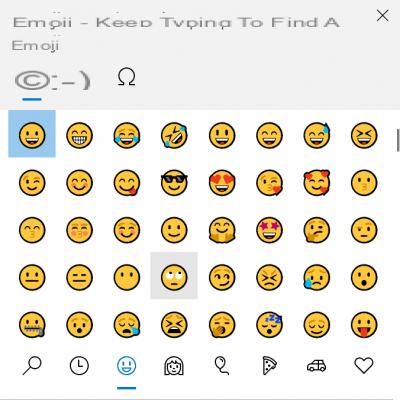
Atajos de escritorio virtual
Los escritorios virtuales son una de las características más prácticas de Windows 10. Presente en MacOS durante mucho tiempo, esta opción llegó a las PC con la última versión del sistema de Microsoft. Esta funcionalidad permite crear varios "escritorios virtuales" -como sugiere el nombre- para dividirlos, por ejemplo, según su utilidad. Cada escritorio puede tener su propio tema: uno dedicado a música, trabajo, videojuegos, etc.
- Windows + Ctrl + D : crea una nueva oficina virtual
- Windows + Ctrl + Flecha derecha : ir al siguiente escritorio virtual
- Windows + Ctrl + Flecha izquierda : ir al escritorio virtual anterior
- Windows + Ctrl + F4 : cierra la oficina abierta
- Windows + lengüeta : abre el visor de tareas y navega entre escritorios y aplicaciones abiertas
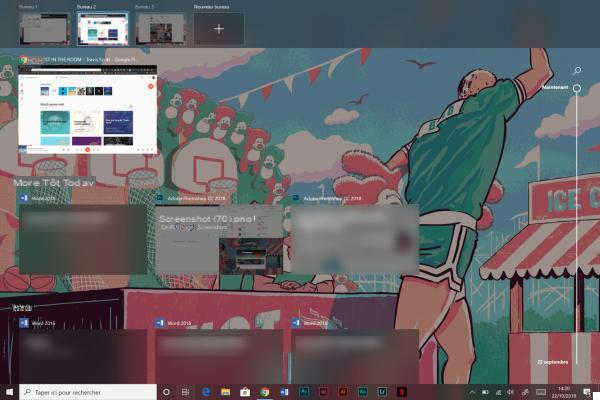
Los diferentes escritorios creados están en la parte superior izquierda, el resto de la página sirve como acceso directo para abrir diferentes ventanas o archivos recientes.
Atajos de búsqueda y Cortana
Aunque no es tan completo como en MacOS y su Spotlight, Windows también tiene un sistema de búsqueda de archivos y software que hace que sea más fácil encontrar algo que buscarlo usted mismo. Además, Windows ahora da la bienvenida a Cortana, un asistente de voz como Alexa, Siri o Google Assistant. Ya sea que desee activarlo para hablar con él en su voz o por escrito, ¡hay un atajo de teclado dedicado!
- Windows + S : abre el menú de búsqueda
- Windows + C : hablar con Cortana
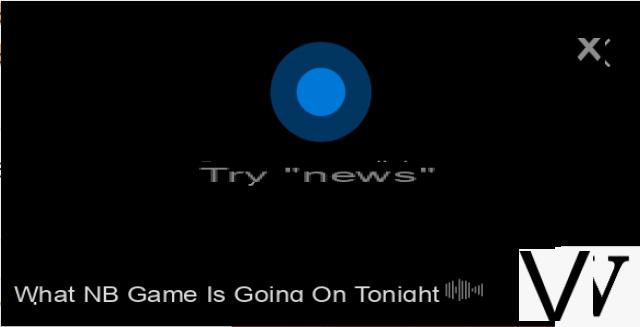
Dependiendo de las consultas, Cortana te responderá directamente o te dirigirá a una búsqueda de Bing.
- Windows + A : abre el centro de notificaciones
- Windows + X : abre el menú contextual de inicio para acceder rápidamente a las funciones
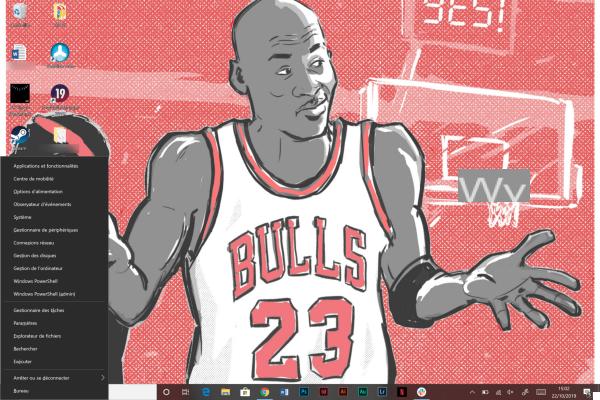
El menú contextual proporciona acceso a algunas configuraciones avanzadas de Windows.
Atajos de parámetros
Windows deja cierta libertad para modificar determinadas configuraciones, desde operaciones clásicas hasta operaciones más complejas. Microsoft ha implementado varios atajos de teclado para acceder a estas configuraciones.
- Windows + I : abre la configuración de Windows
- Windows + V : abre el portapapeles
- Windows + L : bloquear la computadora
- Windows + R : abre el menú "Ejecutar"
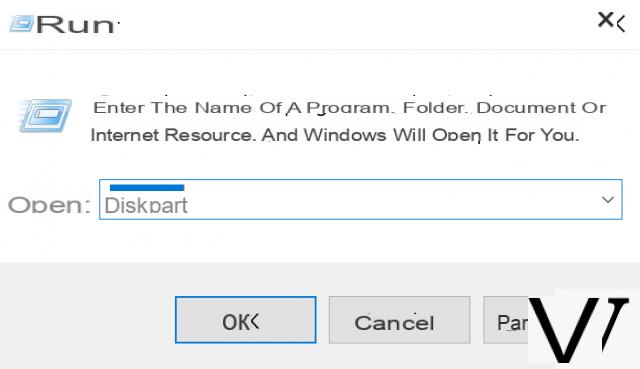
- Impresión : toma una captura de pantalla que estará en el portapapeles
- Windows + Impresión : toma una captura de pantalla que se guardará en la carpeta dedicada
- Windows + Mayo + S : abra el menú de captura de pantalla avanzado (consulte Cómo tomar una captura de pantalla en Windows 10)
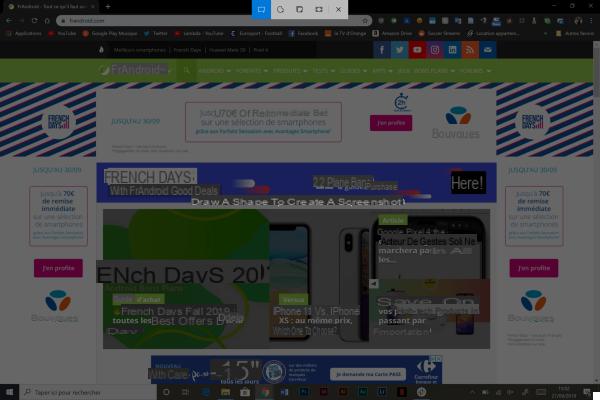
Este menú de captura de pantalla le permite tomar una captura de pantalla con varias opciones.
- Ctrl + otro + Borrar : abre las opciones de seguridad de Windows, permitiendo desde este menú abrir el Administrador de tareas
- Ctrl + Mayo + Echap : abre el Administrador de tareas
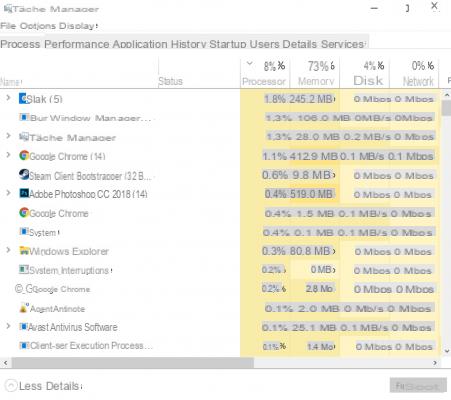
- Ctrl + Ruedecilla hacia arriba : acercarse
- Ctrl + Marcar hacia abajo : disminuir el zoom
- Windows + + : abre la lupa
- Windows + G : abre la barra de juegos de Xbox
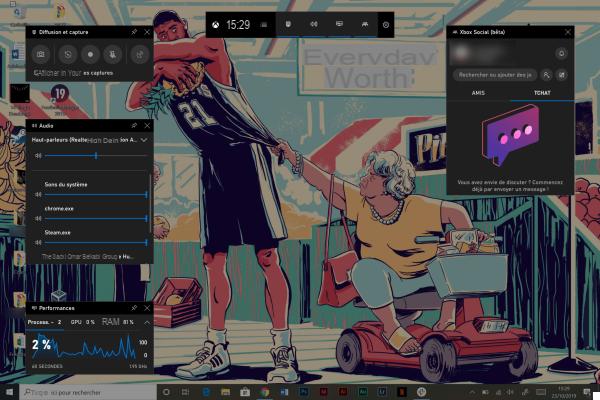
La barra de juegos de Xbox te permite tomar fotografías o capturas de video de tus juegos de video o medir el rendimiento de la CPU, GPU y RAM
¡Con todos estos atajos podrás mejorar tu uso de Windows y así ahorrar unos preciosos segundos en determinadas acciones que tendrás que realizar con tu PC!
Finalmente, Microsoft ha enumerado todos sus atajos de teclado en esta página. Hemos seleccionado para ti los más prácticos y los más susceptibles de ser utilizados.


























